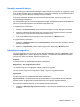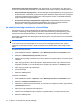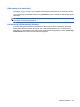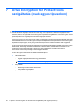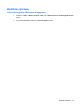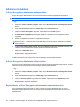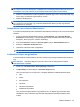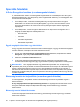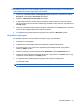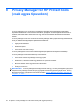ProtectTools (select models only) - Windows XP, Windows Vista, Windows 7
Visszajelzés a beolvasott ujjlenyomatról: csak akkor látható, ha a rendszerben van ujjlenyomat-
olvasó. Ezt a beállítást akkor használja, ha visszajelzést szeretne kérni az ujjlenyomat-beolvasás után.
●
Hangvisszajelzés engedélyezése: a Security Manager hangvisszajelzést ad, ha egy ujjlenyomat
beolvasása kész. A különböző programeseményekhez különböző hangok tartoznak. Új hangokat
a Windows Vezérlőpult Hangok lapján tud az eseményekhez rendelni, a kiválasztás törlésével
pedig le tudja tiltani a hangvisszajelzést.
●
A beolvasási minőség visszajelzésének megjelenítése: alapértelmezés szerint a Security
Manager kérdőjellel jelöli a felhasználó hitelesítéséhez nem elég jó minőségű beolvasott
ujjlenyomatot. A kép megjelenítését kiválasztás törlésével tudja letiltani.
Az adatok biztonsági mentése és visszaállítása
Azt javasoljuk, hogy a Security Managerben tárolt adatokról rendszeresen készítsen biztonsági
másolatot. A biztonsági mentés gyakorisága az adatok módosulásának gyakoriságától függ. Ha pl.
naponta ad hozzá új bejelentkezéseket, az adatokról is naponta készítsen biztonsági másolatot.
A biztonsági másolatokat más számítógépre is át lehet helyezni: a folyamat másik neve az exportálás,
illetve importálás.
MEGJEGYZÉS: Ez a funkció csak az adatoktól készít biztonsági másolatot.
A HP ProtectTools Security Managert az az összes olyan számítógépre telepíteni kell, amelyre
rákerülnek a biztonsági másolatok, mielőtt az adatokat vissza lehetne állítani a biztonsági mentési
fájlból.
Az adatok biztonsági mentése:
1. A bal ablaktáblán kattintson a Speciális, majd a Biztonsági mentés és visszaállítás elemre.
2. Kattintson az Adatok biztonsági mentése parancsra.
3. Válassza ki a biztonsági mentésben részt vevő modulokat. A legtöbb esetben az összeset ki kell
választani.
4. Adjon meg egy fájlnevet a tároló fájl számára. Alapértelmezés szerint a fájl a Dokumentumok
mappában mentődik le. Ha más célhelyet kíván megadni neki, kattintson a Tallózás gombra.
5. Adjon meg egy jelszót a fájl védelméhez.
6. Azonosítsa magát.
7. Kattintson a Kész gombra.
Az adatok visszaállítása:
1. A bal ablaktáblán kattintson a Speciális, majd a Biztonsági mentés és visszaállítás elemre.
2. Kattintson az Adatok visszaállítása gombra.
3. Válassza ki az előbb létrehozott tároló fájlt. Az útvonalat írja a megjelenő mezőbe, vagy kattintson
a Szerkesztés parancsra.
4. Adja meg a a fájl védelméhez használt jelszót.
5. Válassza ki a visszaállítani kívánt modulokat. A legtöbb esetben az összeset fel kell sorolni.
6. Kattintson a Kész gombra.
34 6. fejezet HP ProtectTools Security Manager